Les applications universelles ou les applications Microsoft Store sont des programmes miniatures que Microsoft a mis à disposition pour Windows PC. Beaucoup de modules complémentaires pour les applications UWP peut être installé à partir du Windows Store officiel directement comme, il y a Photos DLC Module complémentaire principal pour l’application Photos. Dans cet article, nous verrons comment vous pouvez désinstaller les modules complémentaires des applications Microsoft Store dans Windows 11/10.
Désinstaller les modules complémentaires d’application des applications Microsoft Store
Bien que l’installation de modules complémentaires d’application à partir du Windows Store soit facile et ne nécessite parfois aucune action, les utilisateurs qui ne sont pas très avertis en matière de technologie peuvent avoir du mal à les désinstaller car ils n’apparaissent pas dans le Panneau de configuration ni dans la catégorie Applications des paramètres.
Néanmoins, il existe un moyen simple de le désinstaller. Prenons l’exemple du module complémentaire pour l’application Windows Photos.
Le nom officiel du module complémentaire de l’application Photos est Photos.DLC.Main (DLC signifie apparemment « contenu téléchargeable »), et il peut être trouvé dans la section Paramètres.
Pour y accéder, il faut ouvrir le lien Paramètres > Applications et fonctionnalités > Options avancées visible sous l’application. Les modules complémentaires d’application n’apparaissent pas dans la liste des applications.
Alors, trouvez l’entrée de l’application que vous souhaitez désinstaller, puis cliquez sur Options avancées lien. Là, dans la section App add-ons et contenu téléchargeable, tous les add-ons installés pour l’application sélectionnée apparaîtront.
Maintenant, cliquez sur le module complémentaire que vous souhaitez désinstaller et choisissez l’option Désinstaller. Lorsque vous êtes invité à confirmer, cliquez à nouveau sur le bouton Désinstaller.
Si aucun module complémentaire n’est installé pour l’application, vous verrez ‘Aucun module complémentaire n’est actuellement installé pour le message de cette application‘.
De même, vous pouvez le faire pour n’importe quelle application Windows Store sur votre PC Windows 11/10.
C’est ça!







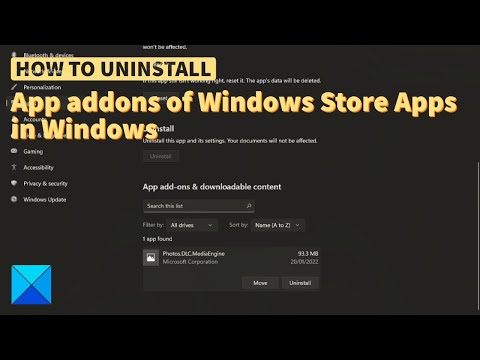
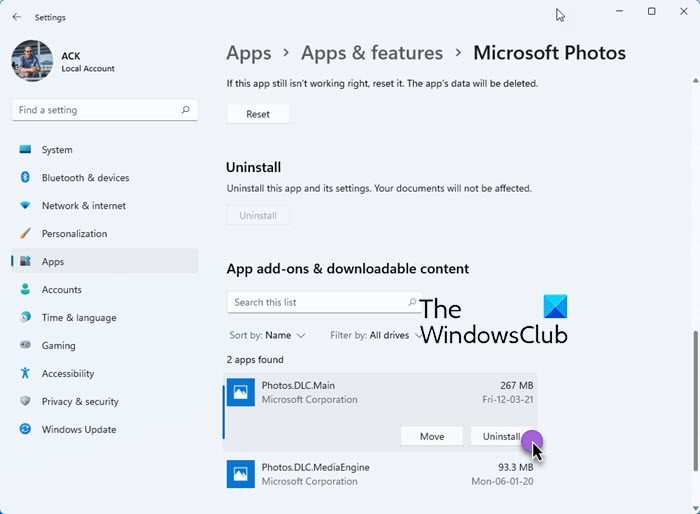
![[2023] 6 façons de copier / coller du texte brut sans formatage](https://media.techtribune.net/uploads/2021/03/5-Ways-to-Copy-Paste-Plain-Text-Without-Formatting-on-Your-Computer-shutterstock-website-238x178.jpg)






